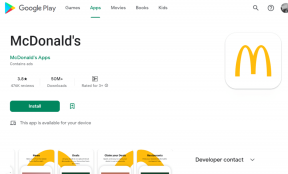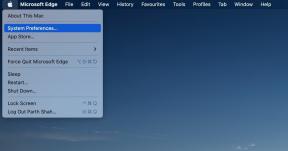Korjaa YouTube-verkkovirhe 503
Sekalaista / / May 09, 2022

Saamme toisinaan YouTube-käyttäjiltä raportteja, jotka väittävät kohdanneensa YouTube-ongelmia. Jotkut käyttäjät ovat ilmoittaneet nähneensä tämän viestin palvelin 503:ssa oli ongelma usein YouTubessa. Ongelman kokeneet asiakkaat sanovat, että se ilmenee useammin valittaessa elokuvaa Katso myöhemmin -luettelosta. Olemme koonneet tämän lyhyen opetusohjelman auttaaksemme sinua ratkaisemaan tämän Network Error 503 -ongelman mahdollisimman nopeasti, jotta voit jatkaa suosikkivideoidesi katselua.

Sisällys
- YouTube-verkkovirheen 503 korjaaminen
- Tapa 1: Päivitä YouTube-videosivu
- Tapa 2: Tarkista Google-palvelimien tila
- Tapa 3: Käynnistä reititin uudelleen
- Tapa 4: Lataa video uudelleen jonkin ajan kuluttua
- Tapa 5: Poista videot Katso myöhemmin -luettelosta
- Tapa 6: Tyhjennä YouTube-välimuistitiedot
- Tapa 7: Palauta APN-asetukset
- Tapa 8: Asenna YouTube uudelleen
YouTube-verkkovirheen 503 korjaaminen
Palvelinpuolen vastauskoodi 503 osoittaa, että sivustopalvelin ei ole tällä hetkellä käytettävissä. Se tapahtuu yleensä, kun näet viestin, että palvelimessa 503 on ongelma. Se voi esiintyä missä tahansa selaimessa missä tahansa käyttöjärjestelmässä, mukaan lukien älypuhelimesi ja jotkut ohjelmat. Useimmissa tapauksissa yhteys on syyllinen ongelmaan. Useat erilliset tekijät voivat aiheuttaa tämän ongelman:
- Yhteyden aikakatkaisu: Yhteyden aikakatkaisu tapahtuu, kun APN-asetuksia muutetaan oletusarvoistaan. Tämän seurauksena tämä johtaa epäjohdonmukaisuuteen siinä, miten laite saa tietoja muilta palvelimilta.
- Vioittuneet välimuistitiedot: Mitä tulee tähän virhekoodiin, yksi Android-laitteiden yleisimmistä syistä on vioittuneet välimuistitiedot. Jos välimuistin tietokansio vaurioituu, jotkin Android-versiot aiheuttavat tämän ongelman.
- Palvelin on liian kiireinen tai sitä huolletaan: On myös mahdollista, että ongelma on palvelinpuolella, jolloin joko suunniteltu tai suunnittelematon huolto vaikuttaa alueesi. Sinulla ei ole tässä tapauksessa muita korjausvaihtoehtoja kuin YouTube-palvelimien tilan jatkuva seuranta.
- Soittolistajono on liian suuri: On myös mahdollista, että tämä ongelma ilmenee, kun sovellus yrittää ladata soittolistajonon, joka tulee näkyviin, kun toistat soittolistaa, mutta ei voi tehdä niin soittolistan pituuden vuoksi. Tämä on erityisen yleistä, kun Katso myöhemmin listalla on yli tuhat videota. Voit korjata ongelman tässä skenaariossa poistamalla tarpeeksi videoita, kunnes saavutat kolminumeroisen merkin.
Alla on kaikki mahdolliset menetelmät tämän ongelman korjaamiseksi.
Huomautus: Koska älypuhelimissa ei ole samoja Asetukset-vaihtoehtoja, ja ne vaihtelevat valmistajittain, varmista oikeat asetukset ennen kuin muutat niitä. Mainitut vaiheet suoritettiin Moto G5s Plussalla.
Tapa 1: Päivitä YouTube-videosivu
Vaikka YouTube 503 Service Unavailable -varoitus osoittaa ongelman toisessa koneessa, on mahdollista, että ongelma on väliaikainen ja että virkistää palauttaa palvelun. virkistää YouTube-sivulta painamalla F5-näppäintä missä ongelma ensimmäisen kerran ilmeni. Myös, paluu kotisivulle napsauttamalla Takaisin kuvake antaa sinun yrittää uudelleen.
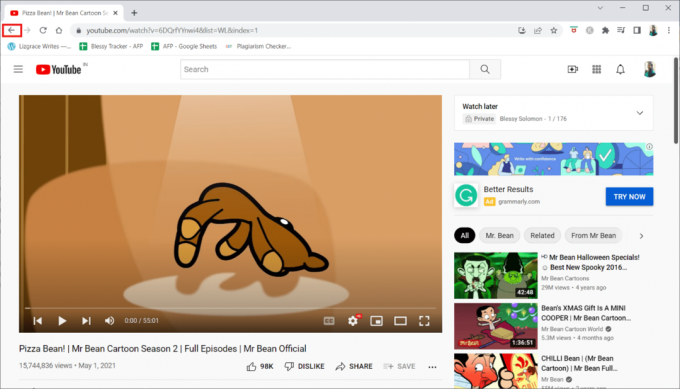
Tapa 2: Tarkista Google-palvelimien tila
On tärkeää varmistaa, että ongelma ei ole hallinnassasi. YouTube-palvelimet ovat luotettavia, mutta se ei tarkoita, etteivätkö ne joutuisi huoltoon. Varmistaaksesi, että ongelma ei liity kokonaan palvelimeen, tutustu verkkosivustoihin, kuten Katkos tai Down Detector nähdäksesi, onko muilla samoja ongelmia kuin sinulla.
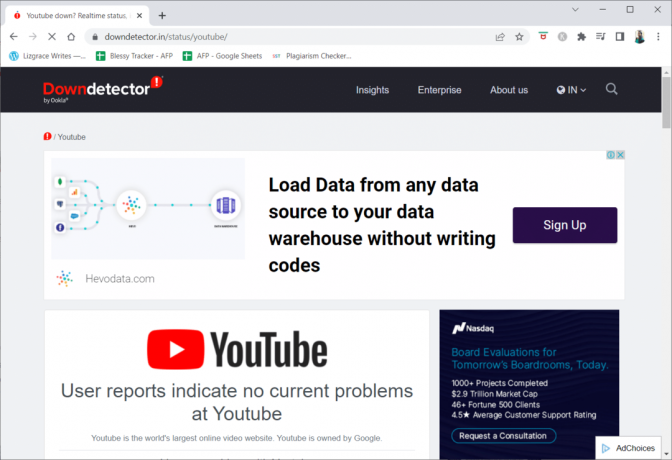
YouTuben virallinen Twitter-tili on myös upea paikka katsoa. Jos olet tarkistanut, ettei ole tapahtunut tärkeitä tapahtumia, jotka voivat aiheuttaa Verkkovirhe 503 -ongelman, siirry seuraavaan menetelmään saadaksesi lisää vianetsintävinkkejä.
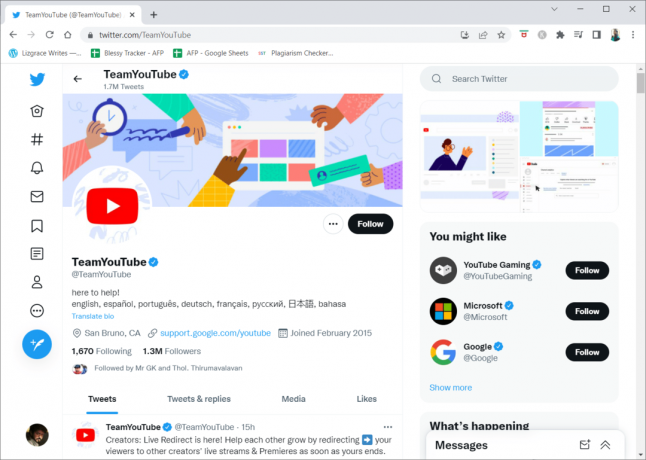
Lue myös:YouTube kirjaa minut jatkuvasti ulos
Tapa 3: Käynnistä reititin uudelleen
YouTube-virhe 503 on lähes varmasti katsomasi verkkosivuston vika, mutta se on myös ajateltavissa että verkkosi tai tietokoneen DNS-palvelimen asetuksissa oleva ongelma on syyllinen, mikä voi tapahtua molempien nopealla uudelleenkäynnistyksellä parantaa.
Voit ratkaista ongelman käynnistämällä Android-laitteen tai PC: n uudelleen. Yksinkertainen uudelleenkäynnistys voi helposti ratkaista pienet ongelmat. Jos tämä ei auttanut, käynnistä reititin uudelleen noudattamalla alla olevia ohjeita.
1. Etsi Virtanappi reitittimen takana.
2. Paina painiketta kerran laita se pois päältä.

3. Katkaise nyt yhteys Reitittimen virtajohto ja odota, kunnes virta on tyhjentynyt kokonaan kondensaattoreista.
4. Liitä sitten uudelleen sähköjohto ja kytke se päälle minuutin kuluttua.
5. Odota, kunnes verkkoyhteys on muodostettu uudelleen, ja yritä videon lataaminen uudelleen.
Tapa 4: Lataa video uudelleen jonkin ajan kuluttua
Koska tämä Network Error 503 -ongelma on tavallinen virheilmoitus erittäin suosituilla verkkosivustoilla, kuten YouTube, kun palvelimet ovat ylikuormitettuja, sen odottaminen on usein hyvä vaihtoehto.

Lue myös:Korjaa YouTube ei toimi Chromessa [RATKAISTU]
Tapa 5: Poista videot Katso myöhemmin -luettelosta
Suuri soittolista Katso myöhemmin -luettelossasi voi aiheuttaa ongelmia. Vaikka ei ole virallista selitystä sille, miksi tämä lähestymistapa toimii, monet käyttäjät ovat ilmoittaneet, että he pystyivät ratkaisemaan ongelman poistamalla kaikki elokuvat Katso myöhemmin -luettelostaan. Noudata alla olevia ohjeita Androidille ja Windowsille.
Vaihtoehto I: Android
1. Käynnistä YouTube sovellus aloitusnäytöltäsi.
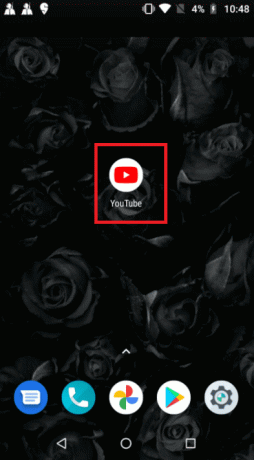
2. Näpäytä Kirjasto näytön alareunassa olevasta valikosta.
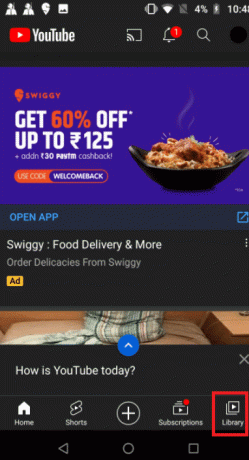
3. Napauta sitten Katso myöhemmin.
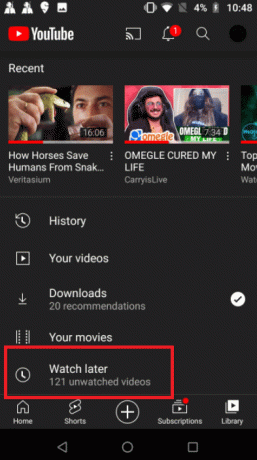
4. Näpäytä kolme pystysuoraa pistettä jokaisen videon vieressä.

5. Näpäytä Poista Katso myöhemmin -listasta.
Huomautus: Poista näkyvissä oikeassa yläkulmassa olevasta toimintopainikkeesta on parempi vaihtoehto, jos sinulla on paljon videoita tässä luettelossa. Tämä valinta poistaa kaikki videot, jotka olet aiemmin lisännyt Katso myöhemmin -kansioon, mikä säästää aikaasi.
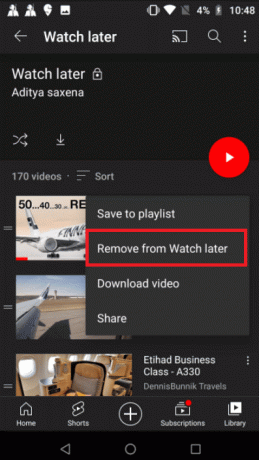
6. Lopuksi käynnistä uudelleen YouTube sovellus.
Vaihtoehto II: Windowsissa
1. Vieraile YouTube-sivusto.
2. Valitse pikavalikosta Katso myöhemmin.

3. Vie hiiri päälle video ja napsauta kolmen pisteen kuvake sen vieressä.

4. Valitse Poista Katso myöhemmin.

5. Toistaa Tämä prosessi jokaisen videon kanssa Katso myöhemmin -osiossa, kunnes luettelo on tyhjä.
Lue myös:Vanhan YouTube-asettelun palauttaminen
Tapa 6: Tyhjennä YouTube-välimuistitiedot
Monet käyttäjät ovat ilmoittaneet YouTube-sovellusten välimuistin tyhjentämisestä ja tiedot ratkaisivat tämän verkkovirheen 503. Puhelimen YouTube-sovelluksen välimuistin tyhjentäminen voi auttaa sinua purkamaan tiettyjä tiedostoja ja korjaamaan tuhoutuneita tietoja. Näin voit poistaa YouTuben välimuistitiedot nopeasti:
1. Napauta asetukset -kuvaketta Aloitusnäyttö.

2. Näpäytä Sovellukset ja ilmoitukset.

3. Vieritä alas ja napauta YouTube sovellusluettelossa.
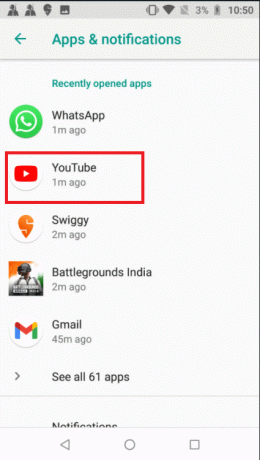
4. Näpäytä Varastointi.
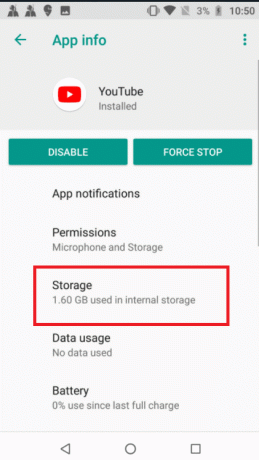
5. Näpäytä Tyhjennä välimuisti.
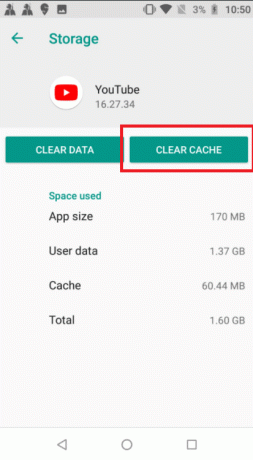
Tapa 7: Palauta APN-asetukset
Verkkoasetuksesi voivat aiheuttaa palvelin 503 -ongelman YouTubessa. Tukiaseman nimien muuttaminen takaisin normaaleihin asetuksiin korjasi joitain Android-käyttäjien ongelmia. Tätä menetelmää on testattu KitKatissa, Lollipopissa, Marshmallowissa ja Nougatissa. Korjaa verkkovirhe 503 noudattamalla alla olevia ohjeita.
1. Siirry kohtaan asetukset valikosta aloitusnäytöltäsi.

2. Näpäytä Verkko ja Internet.
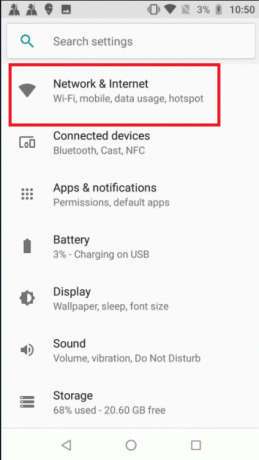
3. Napauta sitten Mobiiliverkko.
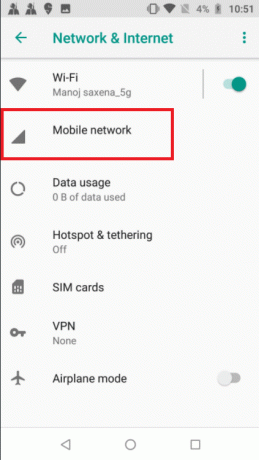
4. Näpäytä Pitkälle kehittynyt.
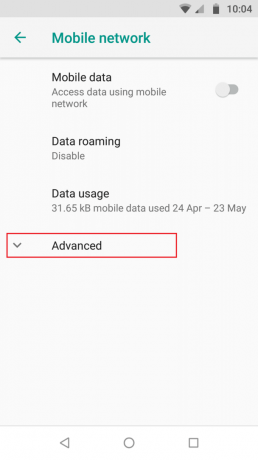
5. Pyyhkäise alas ja napauta tukiasemien nimet.

6. Napauta kolmen pisteen kuvake oikeassa yläkulmassa.

7. Näpäytä Palauta oletusarvo.
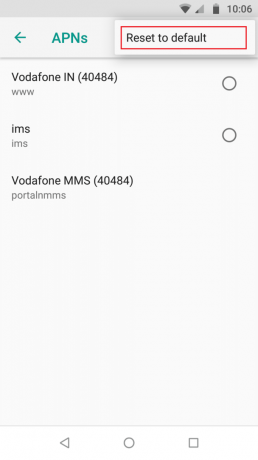
8. Lopuksi, uudelleenkäynnistäälaitteesi.
Lue myös:Korjaa YouTuben automaattinen toisto, joka ei toimi
Menetelmä 8: Asenna YouTube uudelleen
Jos Android-älypuhelimen välimuistin tyhjentäminen ei toimi, voit myös poistaa sovelluksen ja asentaa sen uudelleen. Koska iPhonen tai iPadin välimuistia ei voi puhdistaa, tämä on ainoa vaihtoehto. Noudata annettuja ohjeita asentaaksesi YouTube-sovellus uudelleen korjataksesi palvelin 503 -virheen.
Huomautus: Et voi poistaa YouTubea kaikista malleista. Voit ohittaa tämän menetelmän, jos et voi poistaa YouTubea laitteestasi.
1. paina YouTubekuvake ja vedä ja pudota se päällä Poista asennus vaihtoehto.
2. Näpäytä Pelikauppa.

3. Etsiä YouTube hakupalkissa.

4. Näpäytä Asentaa.
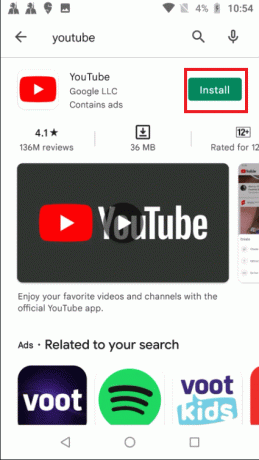
Suositus:
- Korjaa WhatsApp-tila, joka ei näy Androidissa
- Korjaa Shockwave Flash -kaatumiset Chromessa
- Korjaa Disney Plus Hotstar -sovellus, joka ei lataudu
- Korjaa YouTube-videot, jotka eivät toistu Androidissa
Toivomme, että näistä tiedoista oli hyötyä ja että pystyit ratkaisemaan YouTuben Verkkovirhe 503 ongelma. Kerro meille, mikä tekniikka oli sinulle edullisin. Jos sinulla on kysyttävää tai kommentteja, käytä alla olevaa lomaketta.